Como configurar classes de envio WooCommerce
Publicados: 2020-11-13As classes de envio do WooCommerce são uma função útil, de modo que os requisitos de envio podem ser aplicados a mercadorias específicas. Neste artigo, você aprenderá tudo sobre as classes de remessa do WooCommerce, como configurar as classes de remessa do WooCommerce e assim por diante.
O que são as classes de envio WooCommerce?
Em geral, as classes de expedição são um meio simples de misturar mercadorias idênticas. Assim, os produtos estão sujeitos ao mesmo conjunto de regras.
Você administra uma loja, por exemplo, que vende camisetas, cachecóis e peças vintage. A t-shirt e os lenços são agora fáceis. Os sapatos são mais extensos e custam mais ao cliente.
Então, é claro, as taxas de entrega dos seus sapatos são mais altas. Junte-se às aulas de envio.
Você pode desenvolver uma classe de remessa individual conhecida como 'sapatos' ou 'coisas volumosas'. Para o nível, você apresenta todos os acessórios. E então, para esta classe de frete, você define um preço mais alto.
Diferentes exemplos de classes de envio WooCommerce
- Itens volumosos: Quaisquer itens como sofá ou poltrona podem ter uma taxa de entrega excedente se você vender os móveis. Todos esses itens se enquadram em itens volumosos.
- Itens leves: Dito de outra forma, certas mercadorias podem caber em um envelope e não precisam de um pacote para que tenham uma classe de transporte específica e possam ter taxas de entrega mais baratas.
- Itens frágeis: alguns itens podem ser delicados, como cerâmica, e exigem uma cobertura de bolha e um estojo grande adicional para protegê-los.
- Embalagem específica: Você pode vender pôsteres ou obras de arte, e alguns itens devem ser entregues em um tubo de pôster. Esses tipos de coisas vêm em Classes de remessa de embalagens específicas.
Como configurar classes de envio WooCommerce?
É rápido configurar as classes de envio WooCommerce. Siga as etapas a seguir se quiser saber como os grupos de remessa funcionam e ter uma boa compreensão de quais mercadorias deseja agrupar:
Etapa 1: adicionar uma classe de remessa
Em primeiro lugar, certifique-se de instalar o plugin WooCommerce com sucesso em seu site WordPress.
- Navegue até WooCommerce >> Configurações
- Clique na guia Envio
- Depois disso, clique em classe de envio
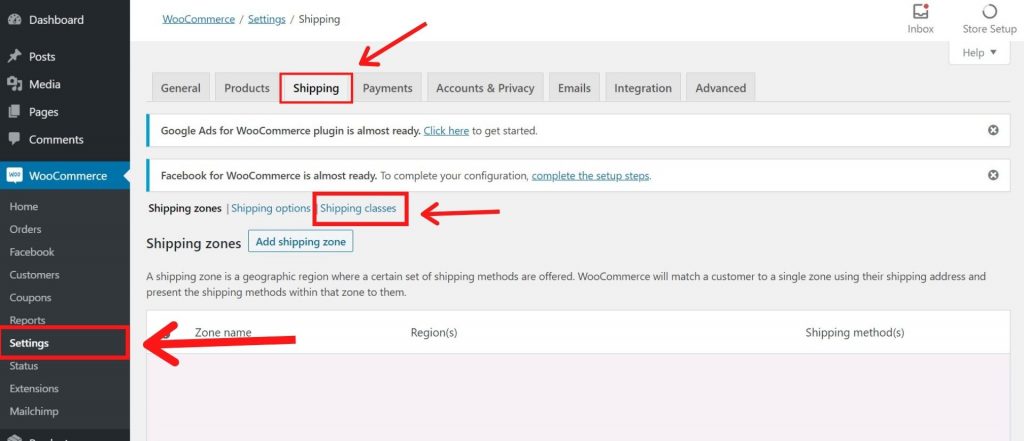
Por favor, vá para a mesma classe de envio e também uma lesma. Ele será imediatamente preenchido para você quando você deixar a bala vazia. Sugerimos também adicionar um resumo para facilitar a compreensão da classe, essencialmente se forem produzidas várias classes de envio.
Repita o procedimento em sua loja para cada classe de envio. Agora, vamos começar a aplicar suas mercadorias nesta classe de envio.
Etapa 2: ativar a classe de envio para produtos
Em seguida, vamos enviar um produto para esta última classe de envio. Atualize o produto e ajuste o menu suspenso Classe de envio para 'Grandes' dentro da coluna Envio.
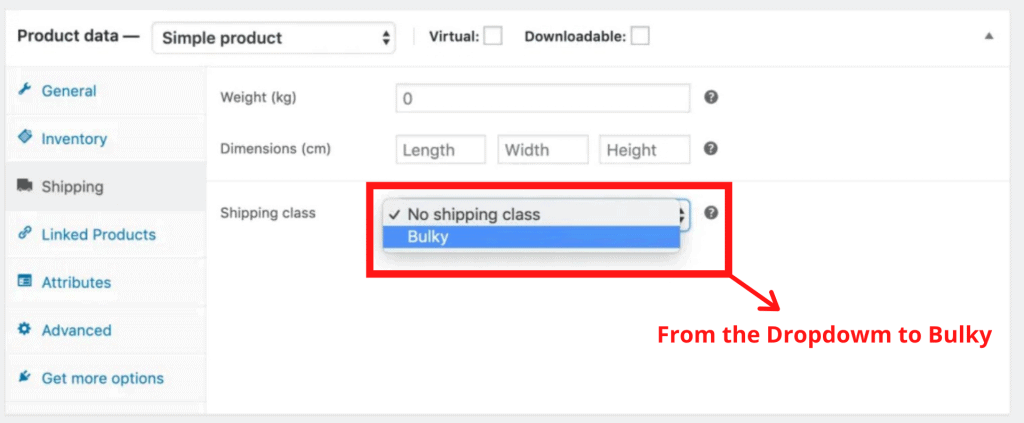
Se você deseja adicionar esta classe a vários itens da tela principal de Produtos, você pode fazê-lo. Marque o que você gostaria de aplicar à classe de frete e selecione Editar no menu suspenso no canto superior esquerdo, depois selecione Aplicar . Os usuários podem editar o valor da classe de frete e salvá-lo.

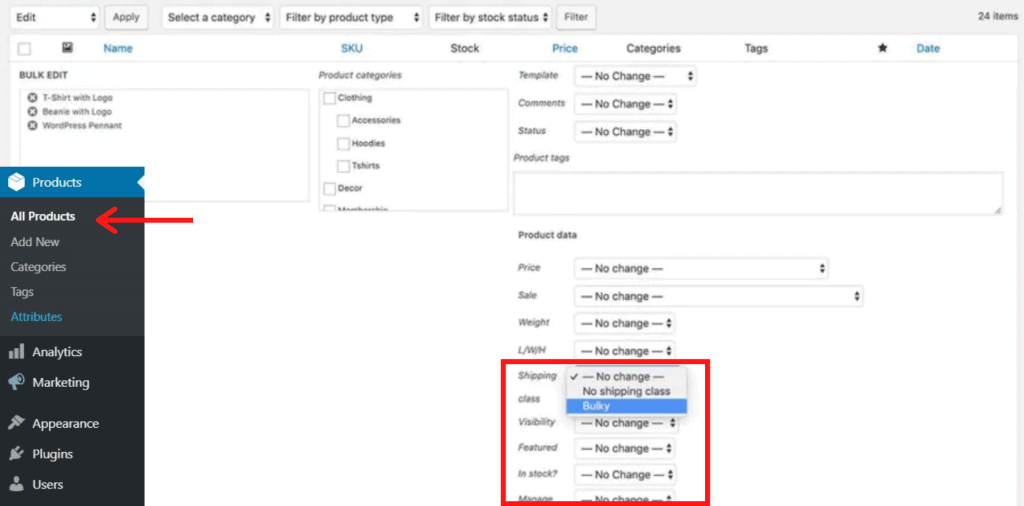
Etapa 3: aprenda a definir uma taxa para a classe de envio WooCommerce
Agora precisamos definir a taxa de envio depois de criar uma classe e aplicá-la a um produto. Usaremos taxas fixas para simplificar as coisas.
- Bens volumosos seriam enviados a uma taxa fixa de $ 22
- Todo o resto terá uma taxa fixa de $ 8
Vamos primeiro passar por: WooCommerce >> Configurações . Agora, por favor, clique na guia Envio. Vamos editar a área de entrega desta vez. Por exemplo, no exemplo a seguir, escolhemos a Austrália. Clique na página Editar , passe o mouse sobre ela.

Lá você verá os Métodos de Envio. Por enquanto, escolhemos o método de taxa fixa.
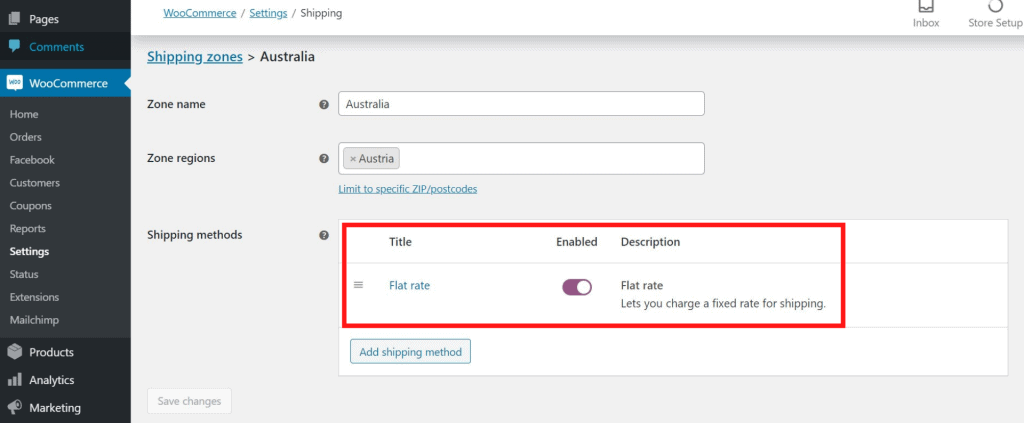
Ao lado da nossa classe de envio volumoso aqui, podemos adicionar um preço. Adicionaremos 8 às despesas de nenhuma classe de envio, de acordo com nossos preços acima. A classe de transporte volumosa é 22. Observe que o custo usual é 0. Este número ainda teria que ser adicionado à despesa da classe de entrega se você ajustá-la.
Você pode cobrar o frete individualmente para cada classe no tipo de cálculo. Dependendo da classe de envio mais cara, você pode cobrar por envio e cobrança. Os custos de envio serão de $ 22 se escolhido como a última opção.
Yoast SEO – Aulas de envio Noindex
As classes de envio Yoast SEO e WooCommerce são ocasionalmente consideradas como taxonomia. Ele gera uma página associada a cada classe de envio e o Google as indexa por padrão.
Nessa situação, você geralmente não deseja que esses detalhes sejam incluídos nos resultados da SERP. Você deve garantir que os resultados de pesquisa do Google não sejam filtrados e, portanto, sejam excluídos com o plug-in Yoast SEO.
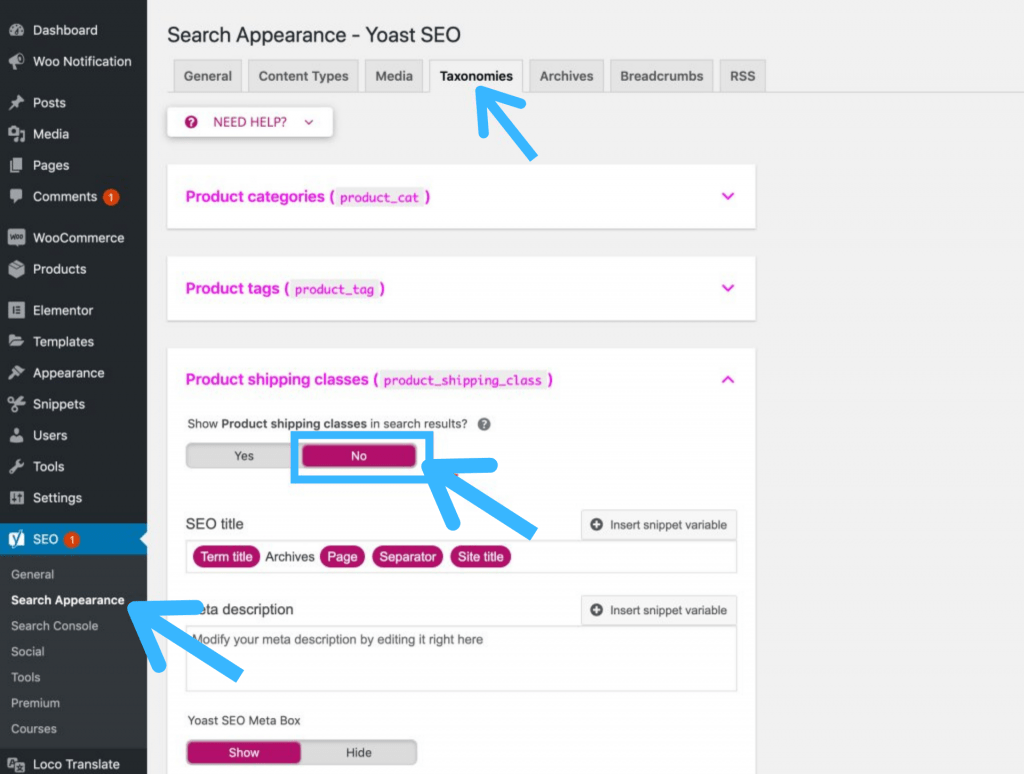
Siga estas etapas a seguir:
- Navegue até Yoast SEO >> Aparência de pesquisa
- Agora, selecione na guia Taxonomias
- Por fim, clique na opção 'Não'. Você encontrará a opção em "Mostrar classes de envio de produtos nos resultados da pesquisa?"
- Depois disso, salve as alterações
Diferentes plugins de envio WooCommerce
Tentamos mencionar alguns dos plugins de envio do WooCommerce que foram úteis. Você deve observar que esses plugins não são gratuitos.
ELEX WooCommerce DHL Express ($ 79)
Os proprietários de lojas podem acessar facilmente as taxas de envio da DHL e imprimir etiquetas de envio da DHL para DHL Express e DHL eCommerce com o plug-in de envio ELEX WooCommerce DHL com o plug-in Print Label. Se essa for a sua transportadora preferida, eles também têm uma variante para o USPS.
Envio avançado do WooCommerce (US $ 18)
Sugerimos procurar um plugin WooCommerce Advanced Shipping para criar leis de envio mais complexas, dependendo dos requisitos. Criado por Jeroen Sormani, um desenvolvedor holandês, ele permite que você crie lógica condicional em torno de quase qualquer conjunto de regras. Com uma classificação quase perfeita de cerca de 500 comentários, o plugin é uma excelente combinação de ótimos recursos e excelente suporte.
WooCommerce Table Rate Shipping Pro ($ 69)
Da mesma forma, sob uma combinação de requisitos, o plug-in WooCommerce Table Cost Shipping Pro ajudará você a configurar regras para medir os preços de envio. O custo de envio que você especificou nessa regra será aplicado se o carrinho atender aos critérios da regra.
Resumir
Parabéns, você finalmente aprendeu como configurar as classes de envio do WooCommerce . Além disso, alguns dos visitantes também nos perguntaram sobre Como corrigir brevemente indisponível para erro de manutenção programada no WordPress . Verifique o artigo dedicado sobre isso.
Se você gostou deste post, assine nossos tutoriais em vídeo do WordPress no canal do YouTube . Lembre-se de nos seguir no Twitter e no Pinterest também.
Aceitamos qualquer sugestão dos visitantes porque sempre nos motiva a melhorar. Sinta-se livre para comentar abaixo.
